Las mejores maneras de solucionar errores en su sitio de WordPress
Publicado: 2020-09-01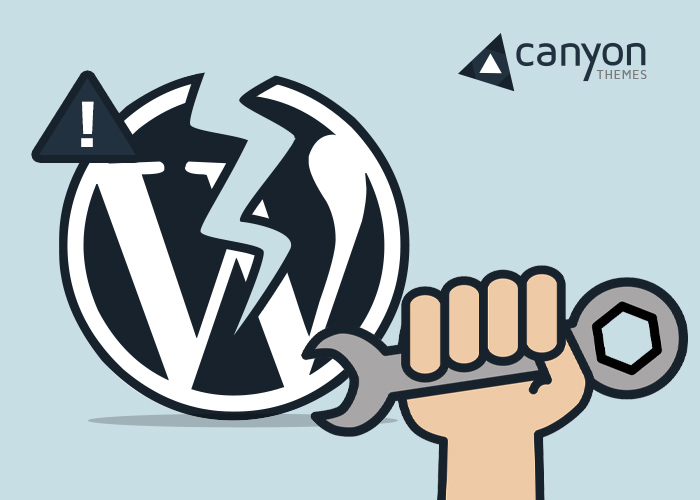
¿Qué haces cuando te encuentras por primera vez con un error en tu sitio de WordPress? ¿Va directamente al soporte técnico con una consulta general de que " mi sitio de WordPress no se está cargando "?
Lo más probable es que las respuestas a su consulta tarden una eternidad antes de que encuentre la causa real y solucione su problema.
Los técnicos se ocupan de cientos de tickets de soporte y, sinceramente, van a priorizar un ticket que tenga mejor información. Y quién sabe, con un poco de investigación, puede solucionar los problemas usted mismo y evitar la molestia de esperar y pagar por soporte técnico adicional. Por ejemplo, Online Casinos Fun generó un ticket de soporte, pensando que era un problema temático. Resulta que uno de sus complementos fue el culpable.
Aquí hay algunas pautas básicas para la resolución de problemas de WordPress que deberían ser útiles al ejecutar sus sitios de WordPress.
Revíselos primero y recopile toda la información que pueda antes de publicar un ticket y créanos, encontrará su solución mucho más rápido y podrá evitar problemas similares de WordPress en el futuro.
Respaldo
Antes de hacer nada, asegúrese de hacer una copia de seguridad de todos sus archivos y bases de datos de WordPress. Se debe crear una copia de seguridad completa de su WordPress para que pueda continuar con todas las soluciones de problemas y cambios sin preocupaciones.
Puede utilizar cualquier complemento de copia de seguridad de WordPress o hacer una copia de seguridad manual de su base de datos y archivos.
Pasos iniciales
Se pueden realizar algunas comprobaciones iniciales antes de sumergirse en una solución de problemas más profunda. Aquí tienes una lista de esos sencillos pasos que debes intentar para solucionar un problema con WordPress .
- Borrar caché del navegador. La mayoría de las veces, un caché corrupto y una memoria local pueden estar causando el error 508. Borrar y vaciar los valores almacenados puede resolver el error.
- Actualizar enlaces permanentes. El enlace permanente se puede actualizar con un esfuerzo mínimo simplemente visitando Configuración -> Enlaces permanentes y haciendo clic en el botón 'Guardar cambios'. Sin embargo, no tienes que hacer ningún cambio. La estructura de enlaces permanentes se actualizará automáticamente y resolverá cualquier problema de enlace.
- Eliminar archivo .htaccess. Recuerde hacer una copia de seguridad del archivo antes de eliminarlo. Un archivo .htaccess corrupto a menudo puede ser la causa de un error interno del servidor. Es un archivo oculto interno, por lo que deberá conectarse a su sitio de WordPress con FTP y luego descargarlo para hacer una copia de seguridad. Una vez eliminado, se puede crear un archivo .htaccess adecuado actualizando los enlaces permanentes.
- Verifique su URL de WordPress y corríjala si es necesario. Puede comprobarlo en Configuración->General. El sitio y la URL de la dirección de WordPress deben ser iguales.
- Compruebe la configuración de lectura. Vaya a Configuración_> Página de lectura y asegúrese de que la casilla de verificación 'Visibilidad del motor de búsqueda' esté marcada. Esta opción debe estar marcada para que el sitio web se active.
- Si no recibe las notificaciones de correo electrónico adecuadas del proveedor de alojamiento, verifique si todas las configuraciones de correo están configuradas correctamente.
- Escanee su sitio de WordPress regularmente para verificar si hay malware. Asegúrese de que su sitio esté debidamente protegido contra ataques o códigos maliciosos.
El proceso de resolución de problemas
Si bien las soluciones rápidas mencionadas anteriormente funcionan para los errores más generales, como el error 502, aún debe llevar a cabo una solución de problemas adecuada para obtener la causa raíz real de los errores y poder obtener un mejor soporte.
Este proceso se puede realizar de manera eficiente si adopta un enfoque en capas para verificar los componentes de su WordPress seguro.

Este es el orden que puede seguir.
- Complementos
- Tema
- Núcleo de WordPress
- Base de datos
Ahora haga una copia de seguridad de su sitio y comience a solucionar problemas.
Complementos
Los complementos suelen ser la causa de la mayoría de las condiciones de error. Entonces, comenzar con ellos tiene sentido. Así es como puede identificar el complemento exacto que causa un problema.
- Desactivar todos los complementos
- Compruebe si el problema está resuelto. Si el problema persiste, puede pasar a la siguiente capa.
- Reactive cada complemento uno por uno y siga verificando el problema. De esta manera, puede encontrar el complemento que causa el error.
- Ahora deshabilite el complemento del problema
- Reactive los complementos restantes uno por uno hasta que encuentre todos los complementos que podrían causar el error.
- Una vez que haya identificado los complementos problemáticos, puede intentar actualizarlos a la última versión y ver si eso soluciona el problema. De lo contrario, puede ponerse en contacto con el equipo de soporte para obtener más ayuda.
Temas
Cambie a un tema predeterminado y deshabilite su tema actual. Si el problema persiste, puede pasar a la capa central. De lo contrario, informe el problema al equipo de soporte de temas y encuentre formas de solucionarlo.
Algunas correcciones comunes que pueden ayudar incluyen revertir cualquier cambio reciente en el tema o cambiar a una versión que funcionó correctamente.
Archivos principales
Los problemas de los archivos principales no son comunes y podrían ser uno de esos casos raros en los que las configuraciones y el contenido de los archivos se corrompen y necesitan una solución adecuada. La mejor manera de lidiar con este problema es reinstalar la última versión desde una copia limpia.
Estos son los pasos para solucionar problemas
- Descargue una versión verificada, actualizada y limpia de WordPress.
- Conéctese a su sitio usando FTP y mueva sus carpetas (wp-admin, wp-includes) a un nuevo nombre para que se instale una copia limpia más nueva. Asegúrese de hacer una copia de seguridad de los archivos de la base de datos y de wp-config.php
- Cargue la versión limpia adecuada de WordPress y pruebe el sitio. Si se soluciona el problema, eso lo resuelve. Reactiva complementos y temas y comienza a usar tu sitio. pero si el problema persiste, debe buscar ayuda del soporte técnico
Cómo ponerse en contacto con el soporte
Una vez que haya aislado el componente que causa el error, puede intentar reinstalar, actualizar o revertir a una versión que funcionó bien. Mientras tanto, si nada de eso soluciona el problema o necesita una solución adecuada, puede buscar ayuda de los desarrolladores de ese complemento o tema. La mayoría de los complementos y temas premium brindan soporte rápido y podrán proporcionar una solución o soluciones alternativas.
Es posible que no pueda recibir el mismo nivel de soporte de complementos y temas gratuitos. Pero aún puede intentar publicar consultas en sus foros de manera cortés con toda la información de solución de problemas que ha recopilado. Encuentre foros para los complementos que usa y publique sus consultas allí. Intente incluir capturas de pantalla de los mensajes de error y enlaces a los hilos de soporte para dar una mejor idea.
También puede intentar buscar ayuda en el foro WordPress.org/support. Incluso puede encontrar problemas similares informados por otros propietarios de sitios y las posibles soluciones.
La recapitulación
Para un mejor soporte técnico en el sitio web de WordPress que no funciona , puede intentar contratar expertos y desarrolladores profesionales para resolver los problemas y solucionarlos por usted.
De cualquier manera, cuando busque soporte, asegúrese de usar un lenguaje cortés, mencione el problema con precisión y brinde toda la información sobre la solución de problemas que ha realizado hasta el momento.
